336x280(권장), 300x250(권장), 250x250, 200x200 크기의 광고 코드만 넣을 수 있습니다.
MS Office를 업데이트 하게 되면서 시리얼키가 중복되어 뜨는 현상이 있었습니다.
오피스 2016을 사용하다가 오피스 2019로 업그레이드를 했는데요
인증할때는 이상없었는데 나중에 제품키 만료됬다고 2016버전으로 뜨더라구요
그래서 설정 - 계정 들어가보니 키가 2019랑 2016이 동시에 떠있었습니다.
이걸 보완하기위해서는 완전히 오피스를 삭제 했다가 설치해야하는데요
간단하게 해결방법을 알려드리겠습니다.
cmd 커맨드창을 열어주시구요 순서대로 따라오시면 됩니다.
Office 제품이 64bit 인경우
| cd C:\Program Files\Microsoft Office\Office16 cscript ospp.vbs /dstatus |
Office 제품이 32bit 인경우
| cd C:\Program Files (x86)\Microsoft Office\Office16 cscript ospp.vbs /dstatus |
cscript ospp.vbs /dstatus 명령어 입력하는 부분까지 하셨으면
키 5개인게 2개의 목록이 나올텐데요
이중에 삭제하고자 하는 키를 지워주시면 됩니다.
저의 경우는 2016을 지웠네요
아래는 제가 작업한 이미지입니다
참고해주세요 !

명령어를 잘따라오셨으면 엑셀을 다시 실행하시면 제품키가 한개만 뜨는것을 보실수 있습니다!
'Windows > Repair' 카테고리의 다른 글
| 윈도우10 드래그 앤드 드롭 (Drag and drop) 안될때 (0) | 2021.05.13 |
|---|---|
| 엑셀,프린터 블루스크린 뜨는 win32kfull.sys 윈도우10 문제 (0) | 2021.03.15 |
| 공유폴더가 유선내에 연결되고 무선이나 다른위치에서 연결 안될때 (0) | 2021.02.19 |
| iptime 공유기 환경설정 아이폰 5g (5ghz) 인터넷 연결 없음 (1) | 2021.02.01 |
| 윈도우10 내장마이크 안될때 ! (0) | 2021.01.28 |
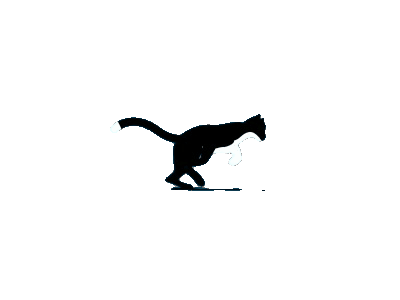

댓글